

 Edite suas fotos e fotografias para o Orkut adicionando incríveis efeitos profissionais, como mudar a cor do cabelo, deixar mais magra, bronzear e muito mais!
Edite suas fotos e fotografias para o Orkut adicionando incríveis efeitos profissionais, como mudar a cor do cabelo, deixar mais magra, bronzear e muito mais!FotoFlexer é um poderoso editor de imagens e fotos online. Além de ser gratuito, ele permite editar suas fotos com precisão, fazendo tudo o que programas profissionais como Photoshop entre outros .
Dê efeito profissional a suas fotografias,sem precisar instalar nenhum programa nem fazer o download de nenhum arquivo.
Faça tudo on-line e mude a cor do seu cabelo (efeito demo) e fique mais magra ,e diversas ferramentas e recursos, entre os quais estão:
Correções automáticas na foto
Correção de olhos vermelhos Cortar e redimensionar fotos Rotacionar e virar as fotos
Ajustar cores, brilho e contraste
Aplicar efeitos especiais, como negativo, preto e branco, sepia, etc
Acrescentar elementos decorativos na foto, como bordas, molduras, texto, balões, etc
Acrescentar algumas animações pré-definidas à foto
Melhorar a qualidade da foto com filtros como Smooth, Sharpen, etc
Aplicar filtros de distorção
Trabalhar com recursos avançados como layers, transparência, etc
Trabalhar com ferramentas avançadas com redimencionamento inteligente, recortes inteligentes, morph, etc
Como usar o FotoFlex:

Alterando o idioma
Quando você acessa o FotoFlexer, ele estará todo em inglês, seu idioma original. Ele possui versões em diversos idiomas, inclusive em português. Para alterar a língua do aplicativo, clique sobre a opção Português, ao lado da bandeira brasileira, na base do site.
Quando você acessa o FotoFlexer, ele estará todo em inglês, seu idioma original. Ele possui versões em diversos idiomas, inclusive em português. Para alterar a língua do aplicativo, clique sobre a opção Português, ao lado da bandeira brasileira, na base do site.

Criando sua conta (Parece que esta opção não esta mais disponível testei,e nnão foi solicitado)
Ao selecionar um novo idioma, você será levado para uma tela de login, na qual deve informar seu endereço de e-mail e senha. Contudo, você precisará criar seu cadastro antes disso, portanto, clique em Registre-se Aqui.
O registro é feito rapidamente, você só precisará informar seu endereço de e-mail, criar e confirmar uma senha e pronto, já poderá utilizar tudo o que o FotoFlexer tem para oferecer
Dica:
Sugiro só alterar o indioma para voce ir treinando , e usar em inglês mesmo .porque na opção em português não dá para salvar (save em inglês)a foto.

Carregando imagens
Existem diversas possibilidades para carregamento de imagens em sua conta do FotoPlex. É possível enviar imagens do seu computador, editar imagens existentes na internet, ou então sincronizar-se com serviços como o Facebook, o Flickr, o Picasa e o MySpace e acessar todas as suas imagens lá hospedadas.

Para adicionar fotos do seu computador, clique em Fazer Upload e então selecione as imagens em sua máquina. É possível enviar mais de uma imagem de uma só vez, desde que elas estejam na mesma pasta, obviamente.
Para capturar uma imagem da internet, clique em Capturar da Internet e então insira o endereço da imagem a ser salva em seu álbum. Clique agora em Capturar! e aguarde ela ser transferida para sua conta no FotoFlexer.
Editando
Depois de adicionar imagens em seu álbum, você poderá editá-la normalmente. Posicione o mouse sobre ela para que surja uma aba com algumas opções. Clique em Editar e será levado para a tela de edição, que se assemelha muito a diversos outros aplicativos do gênero.
 Lá você encontrará as abas de ferramentas no topo da tela e então poderá editar de diversas maneiras a sua imagem. São oito abas diferentes que reúnem diversas ferramentas e estão divididas da seguinte maneira:
Lá você encontrará as abas de ferramentas no topo da tela e então poderá editar de diversas maneiras a sua imagem. São oito abas diferentes que reúnem diversas ferramentas e estão divididas da seguinte maneira:• Básico – aqui você encontrará ferramentas para seleção e recorte das imagens, além de posicionamento (girar, inverter). Encontram-se aqui também a ferramenta de desenhar, de apagar, de preencher (balde de tinta) e de capturar cor da imagem.
 Camadas – esta aba representa uma grande evolução no quesito edição online de imagens, pois através dela você poderá adicionar novas imagens àquela que já está editando, podendo assim fazer montagens. Aqui você poderá também definir o nível de opacidade de suas imagens, bem como definir a posição delas na colagem (em frente ou atrás), agrupar, desagrupar e/ou fundir uma foto com as demais.
Camadas – esta aba representa uma grande evolução no quesito edição online de imagens, pois através dela você poderá adicionar novas imagens àquela que já está editando, podendo assim fazer montagens. Aqui você poderá também definir o nível de opacidade de suas imagens, bem como definir a posição delas na colagem (em frente ou atrás), agrupar, desagrupar e/ou fundir uma foto com as demais. Fáceis – a partir desta aba começam os aplicadores de filtros/efeitos, que darão um visual todo especial às suas imagens. Como fica bem claro, estes efeitos são fáceis de usar, ou seja, basta que você clique sobre eles para que sejam aplicados, instantaneamente. Você terá à sua disposição 11 efeitos diferentes.
Fáceis – a partir desta aba começam os aplicadores de filtros/efeitos, que darão um visual todo especial às suas imagens. Como fica bem claro, estes efeitos são fáceis de usar, ou seja, basta que você clique sobre eles para que sejam aplicados, instantaneamente. Você terá à sua disposição 11 efeitos diferentes.
Estilos – nesta aba você poderá definir um estilo para sua imagem e então configurar os seus valores para deixá-la ainda mais personalizada. Usando a criatividade, você poderá obter belíssimos resultados com esta ferramenta.
 Distorcer – como já diz o título da aba, aqui você poderá distorcer suas imagens. Existem oito ferramentas de distorção divididas em cinco grupos: Torcer, Alargar, Afinar, Esticar e Encolher. Quando selecionar uma ferramenta, você também poderá definir algumas de suas características.
Distorcer – como já diz o título da aba, aqui você poderá distorcer suas imagens. Existem oito ferramentas de distorção divididas em cinco grupos: Torcer, Alargar, Afinar, Esticar e Encolher. Quando selecionar uma ferramenta, você também poderá definir algumas de suas características.
Embelezar – esta seção do FotoFlexer é responsável por deixar suas fotos mais bonitas. Você encontrará aqui um recurso de auto-reparo, além de ferramenta para remover olhos vermelhos, alisar e aguçar as fotos, reparar manchas e também alisar rugas.
 Decorar – depois de ter feito suas edições, esta aba é a responsável por inserir diversão na imagem. Além de criar cartões comemorativos com suas fotos, você poderá inserir figuras (como chapeis, estrelas, corações, caveiras, etc.), texto, balões de diálogo e pensamento e molduras.
Decorar – depois de ter feito suas edições, esta aba é a responsável por inserir diversão na imagem. Além de criar cartões comemorativos com suas fotos, você poderá inserir figuras (como chapeis, estrelas, corações, caveiras, etc.), texto, balões de diálogo e pensamento e molduras. Avançado – por fim, na última aba você terá ao seu dispor ferramentas para edição um pouco mais complexas e que exigirão um pouco mais de você e de sua máquina.
Avançado – por fim, na última aba você terá ao seu dispor ferramentas para edição um pouco mais complexas e que exigirão um pouco mais de você e de sua máquina.
Caso você se equivoque e faça alguma coisa errada ou então não goste do resultado da combinação de efeitos, enfim, sempre que quiser desfazer alguma ação, basta clicar em Desfazer, no canto superior direito da tela. Se desejar o contrário, refazer uma ação, clique em Refazer.
Salvar edições
Terminadas as modificações em sua imagem, você pode salvá-la para usá-la para qualquer outro fim. Clique em Salvar e então será aberta uma nova janela. Além do próprio FotoFlexer, você poderá guardar sua imagem no Facebook, no Picasa e no Flickr. Basta se conectar ao serviço através do FotoFlexer e pronto.
Para salvar no seu álbum do FotoFlexer, apenas selecione o formato do arquivo e clique sobre ele, Salvar como JPG ou Salvar como PNG e pronto.

Depois disso, é possível escolher entre enviar a foto por e-mail – Enviar Email com esta foto, baixá-la para o seu computador – Download, abrir seus álbuns – Álbuns de Fotos, ou então clicar em OK e voltar para a tela de edição.

Álbuns
Para melhor organizar as fotos existentes no FotoFlexer, você pode criar quantos álbuns desejar. Para isso, utilize o campo Ações do Álbum no canto direito superior da tela. Você podera atualuzar (1), criar (2), excluir (3) e, por fim, fazer o download do álbum completo (4).
 Para mover fotos entre álbuns (e também para outros serviços que estiver conectado através do FotoFlexer), posicione o cursor do mouse sobre a foto e então clique em Mover. Na nova janela que se abriu, escolha o álbum ou o serviço para qual deseja enviar aquela imagem.
Para mover fotos entre álbuns (e também para outros serviços que estiver conectado através do FotoFlexer), posicione o cursor do mouse sobre a foto e então clique em Mover. Na nova janela que se abriu, escolha o álbum ou o serviço para qual deseja enviar aquela imagem.

Para salvar no seu álbum do FotoFlexer, apenas selecione o formato do arquivo e clique sobre ele, Salvar como JPG ou Salvar como PNG e pronto.

Depois disso, é possível escolher entre enviar a foto por e-mail – Enviar Email com esta foto, baixá-la para o seu computador – Download, abrir seus álbuns – Álbuns de Fotos, ou então clicar em OK e voltar para a tela de edição.

Álbuns
Para melhor organizar as fotos existentes no FotoFlexer, você pode criar quantos álbuns desejar. Para isso, utilize o campo Ações do Álbum no canto direito superior da tela. Você podera atualuzar (1), criar (2), excluir (3) e, por fim, fazer o download do álbum completo (4).
 Para mover fotos entre álbuns (e também para outros serviços que estiver conectado através do FotoFlexer), posicione o cursor do mouse sobre a foto e então clique em Mover. Na nova janela que se abriu, escolha o álbum ou o serviço para qual deseja enviar aquela imagem.
Para mover fotos entre álbuns (e também para outros serviços que estiver conectado através do FotoFlexer), posicione o cursor do mouse sobre a foto e então clique em Mover. Na nova janela que se abriu, escolha o álbum ou o serviço para qual deseja enviar aquela imagem.
Para usar o FotoFlexer, Clique Aqui




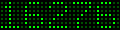
Nenhum comentário:
Postar um comentário